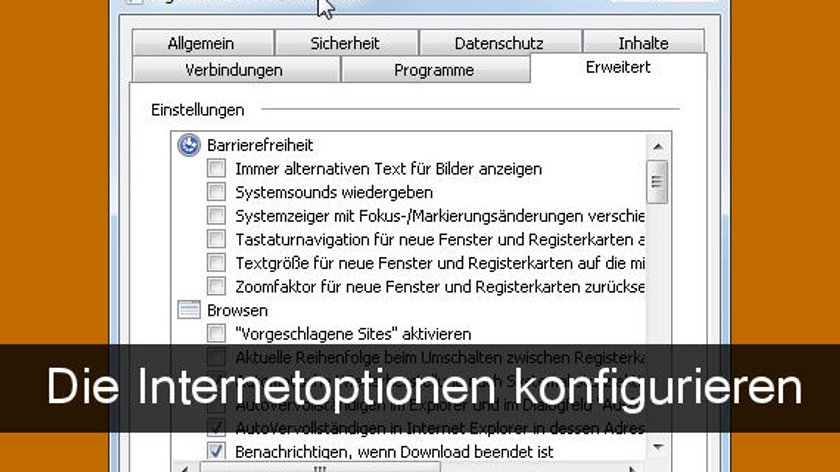Die Internetoptionen sind eine wichtige Internet-Schaltzentrale in Windows. Sie sind Teil des MSIE-Menüs, aber auch in der Systemsteuerung zu finden. Einige Einstellungen wirken sich auf alle Browser und Verbindungen aus. Wir stellen sie vor.
Im Microsoft Internet Explorer erreichen wir die Internetoptionen unter einem eigenen Menüpunkt. Einfach auf Extras -> Internetoptionen klicken und schon öffnet sich ein eigenes Fenster mit vielen Einstellungsmöglichkeiten. Wer den MSIE wenig oder nie nutzt, kennt die Internetoptionen eventuell aus der Systemsteuerung. Hier können wir unter anderem einige Verhaltensweisen des MSIE konfigurieren, wie etwa die Startseite oder das Löschen des Browserverlaufs. Doch wesentlicher sind die generellen Einstellungen, die alle Windows-Verbindungen mit dem Internet betreffen.
Internetoptionen: Die Proxy- und VPN-Einstellungen konfigurieren
In der Registerkarte Verbindungen befinden sich die Einstellungsmöglichkeiten unserer Verbindung zum Internet. Was wir hier eintragen, bezieht sich auf alle Verknüpfungen zum World Wide Web. Egal ob es FTP-Programme, Browser oder andere Tools betrifft. Hier ist beispielsweise auch die Stelle, an der wir Proxy Server einrichten, um anonym im Internet surfen oder gesperrte Seiten erreichen zu können.
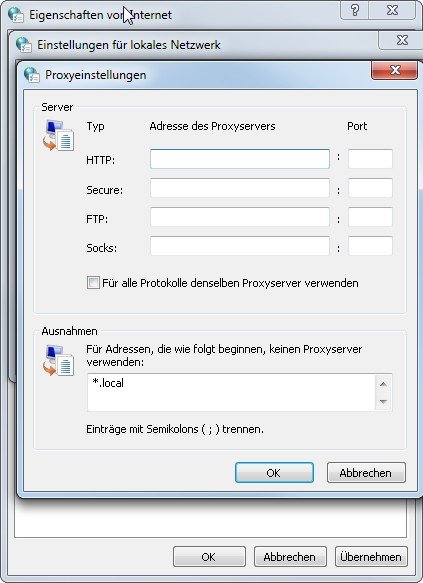
Um eine Verbindung über Proxyserver in den Internetoptionen einzurichten, gehen wir wie folgt vor.
- In der Systemsteuerung die Internetoptionen öffnen.
- Den Kartenreiter Verbindungen anwählen.
- Auf den Button LAN-Einstellungen klicken.
- Unter Proxyserver einen Haken bei Proxyserver für LAN verwenden setzen.
- Dann auf den Button Erweitert klicken.
- Nun können wir verschiedene Proxyserver für die Protokolle HTTP, Secure (HTTPS), FTP und Socks setzen. Wahlweise können wir auch für alle Verbindungen denselben Server nutzen. Dazu setzen wir einen Haken bei Für alle Protokolle denselben Proxyserver verenden.
- Mit OK speichern und ab sofort nutzt Windows für die jeweiligen Protokolle einen anderen Server.
Internetoptionen: MSIE-Einstellungen
Viele Einstellungsoptionen der Internetoptionen drehen sich um den Microsoft Internet Explorer. Hier können wir etwa unter Erweitert festlegen, wie der Browser bestimmte Dinge anzeigt, ob er Sound in Webseiten zulässt oder vor abgelaufenen Serverzertifikaten warnt.
Wichtig sind auch die wenigen Einstellungsmöglichkeiten im Reiter Programme. Denn hier bestimmen wir den MSIE zum Standard-Browser - oder auch nicht. Und hier befindet sich hinter dem Button Add-Ons verwalten die Möglichkeit, die installierten Browser-Erweiterungen zu deaktivieren oder zu löschen und den Standard-Suchanbieter festzulegen und beispielsweise Bing auf die virtuelle Reservebank zu setzen.
Wer dem MSIE einen rudimentären Kinderfilter verpassen will, sollte sich einmal den Kartenreiter Inhalte ansehen. Dort befindet sich nämlich der Button Family Safety. Er gibt uns die Möglichkeit, für bestimmte Benutzerkonten den ganzen PC so einzustellen, dass etwa nur noch zugelassene Webseiten besucht werden können.